Google Play ギフトカードなどを使って Play ストアに入金した金額の残高を確認する方法をご紹介します。
Google Playのギフトカードやギフトコードってデジタルコードの入力が大変だったりと、ちゃんと入金できたか不安になったりしますよね?私も最初にコード入力したときは「あれっ?これで終わり?ちゃんと出来たかな?」と心配になった経験があります。
Google Play 残高の確認はちょっとわかりにくい場所にあるので画像をみながら説明を進めていきますね。
ご注意:2020/4/1時点での確認手順となります。Play ストア アプリの更新により確認場所や手順が変更される場合がありますので予めご了承お願い致します。
スポンサーリンク【残高確認の手順】
1.確認するには「Play ストア」アプリを起動します。「Play ブックス」や「Play Music」等からでは確認できないため「Play ストア」を立ち上げましょう。
左上の「メニュー」ボタンをタップします。
2.「お支払い方法」をタップします。
3.ここで Google Playの残高を確認できます。
Google Play 残高を確認できる場所には簡単に行けますが、ちょっとわかりにくい場所にあるんですよね。
筆者も「お支払い方法」ではなくてアカウント情報を見たり、設定を見たりとあちこち確認して最後の最後に「あったー!ここだ!やっと見つけた!」となることも少なくありません。いまだに忘れてしまうのでこの記事は私にとっての備忘録でもあります。
Google Playの残高を確認したい方は多いでしょうから是非、覚えておきたい手順ですね。
ご注意:2020/4/1時点での確認手順となります。Play ストア アプリの更新により確認場所や手順が変更される場合がありますので予めご了承お願い致します。
【あわせて読みたい関連記事】
スポンサーリンク
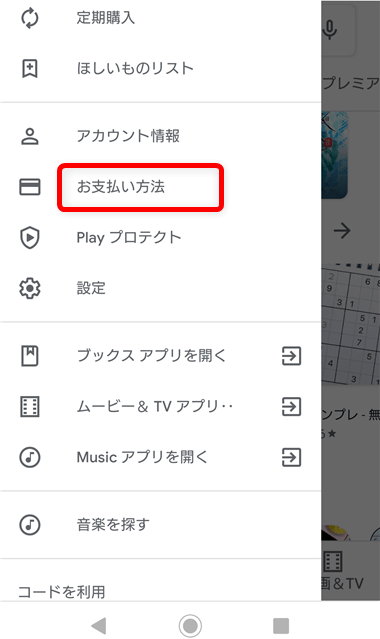
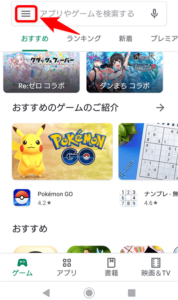
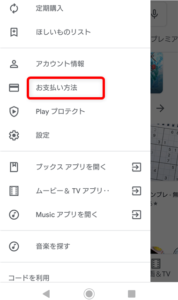
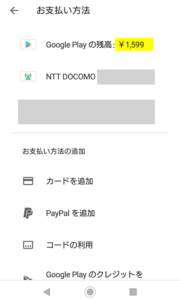

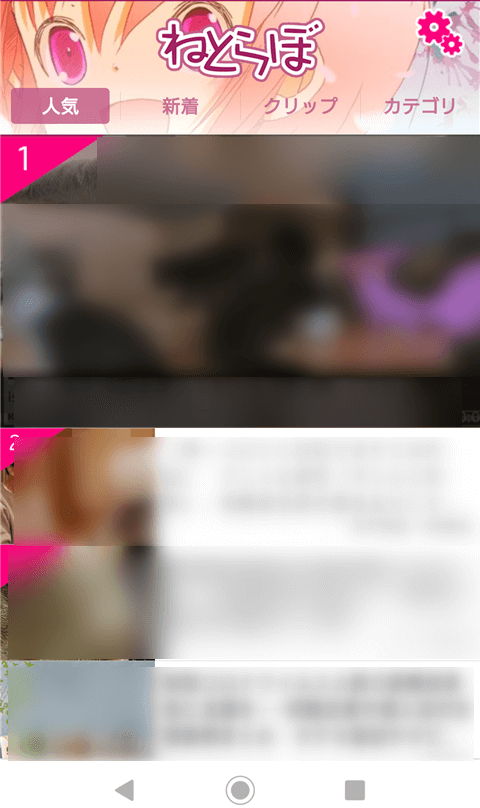
コメント